您现在的位置是:首页 > CAD画图 > CAD画图
CAD中如何绘制接头极性符号?
![]() 本文转载来源:zwcad.com zwsoft.cn 中望CAD官方教程.如果作者或相关权利人不同意转载,请跟我们联系,我们立即删除文章。2022-11-22
本文转载来源:zwcad.com zwsoft.cn 中望CAD官方教程.如果作者或相关权利人不同意转载,请跟我们联系,我们立即删除文章。2022-11-22
简介CAD中如何绘制接头极性符号? CAD是国内外常用的制图软件,CAD中具有各种各样的工具可以满足各式图形的绘制需求,让用户能够绘制出精确的图纸作品。在许多工程项目中,都需要对线
CAD中如何绘制接头极性符号?
CAD是国内外常用的制图软件,CAD中具有各种各样的工具可以满足各式图形的绘制需求,让用户能够绘制出精确的图纸作品。在许多工程项目中,都需要对线路进行编排,这时候就要画许多的接头极性符号。今天小编就来给大家介绍CAD中如何绘制接头极性符号,感兴趣的小伙伴们一起来看看吧。
1.首先,打开中望CAD软件,我们先使用圆形和直线工具来绘制负极符号。
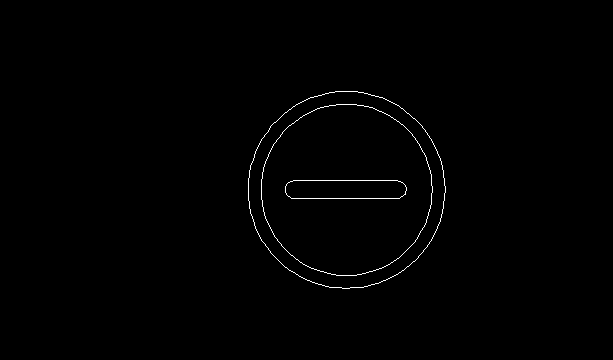
2.接着,采用圆形和多段线工具绘制引线和端子,并且使用修剪功能去除半圆和多余线段。
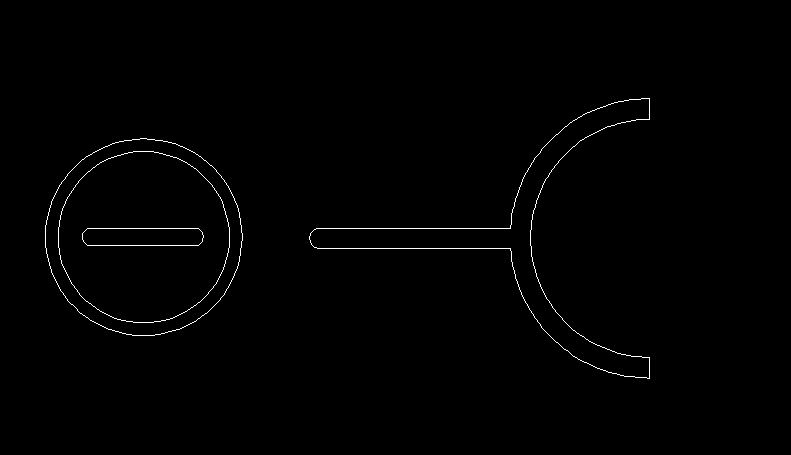
3.之后,使用样条曲线工具将端头直线改成圆弧;再次使用圆形和多段线工具绘制正极接线和端子。
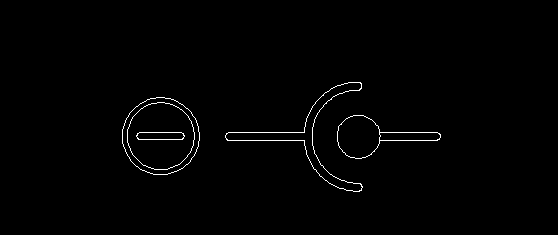
4.最后,绘制正极符号。
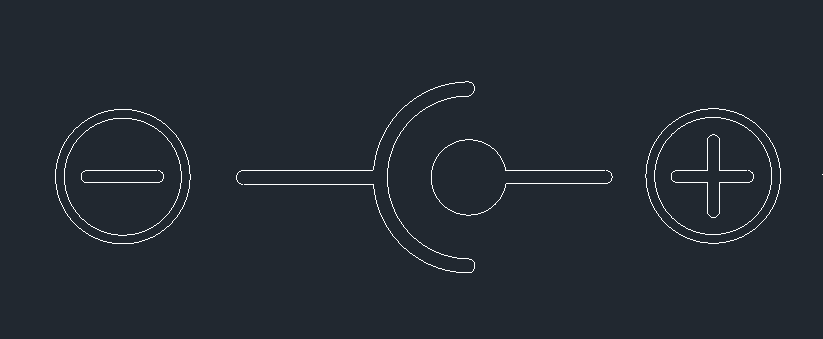
上面内容就是关于CAD中接头极性符号的绘制教程,是不是很有趣呢?希望能够帮助到大家。更多CAD资讯敬请关注中望CAD官网,小编将持续更新推送,丰富教程内容不要错过哦。
点击排行
 CAD多种快速移动图形的方法
CAD多种快速移动图形的方法










